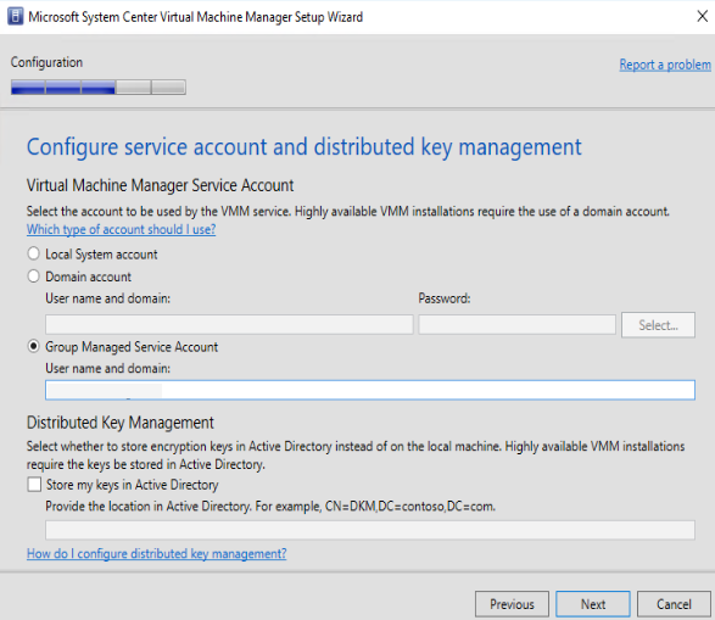Установка VMM
В этой статье описывается установка сервера управления System Center диспетчер виртуальных машин (VMM).
Перед началом работы
- Просмотрите системные требования и сведения о планировании. Сведения о требованиях к системе.
- Перед запуском программы установки убедитесь, что у вас есть по крайней мере разрешения локального администратора на компьютере.
- Учетная запись службы должна быть администратором на сервере VMM.
Примечание.
Во время установки VMM убедитесь, что База данных SQL не входит в группу доступности.
Запуск программы установки
Примечание.
Учетная запись службы для VMM может быть:
- Локальная учетная запись.
- Учетная запись пользователя, используемая для службы.
- Групповая управляемая учетная запись службы.
- Если вы используете локальную учетную запись, ВММ в конфигурации с высоким уровнем доступности не удается.
- Если вы используете учетную запись gMSA, формат должен быть domainFQDN\gMSAAccount$.
- Закройте все открытые программы и убедитесь, что на компьютере не ожидается перезагрузка.
- Чтобы запустить мастер установки диспетчер виртуальных машин, на установочном носителе щелкните правой кнопкой мыши setup.exe и выберите "Запуск от имени администратора".
- На главной странице установки нажмите кнопку "Установить".
- На странице
"Выбор компонентов для установки" установите флажок "Сервер управления VMM" и нажмите кнопку "Далее". Консоль VMM устанавливается автоматически. Если вы устанавливаете на узле кластера, вам будет предложено сделать сервер управления высокодоступным. - На странице сведений о регистрации продукта укажите соответствующие сведения и нажмите кнопку "Далее". Если вы не вводите ключ продукта, VMM устанавливает в качестве ознакомительной версии, срок действия которого истекает через 180 дней после установки.
- На странице
лицензионного соглашения просмотрите лицензионное соглашение, выберите условия лицензионного соглашения, которые я прочитал, понял и согласен с условиями лицензионного соглашения, а затем нажмите кнопку "Далее". - На странице
"Данные диагностики и использования" просмотрите политику сбора данных Майкрософт и как отключить сбор данных. Затем выберите Далее. - Если появится страница центра обновления Майкрософт, выберите,
хотите ли вы использовать Центр обновления Майкрософт, а затем нажмите кнопку "Далее". Если вы уже решили использовать Центр обновления Майкрософт на этом компьютере, страница не появится. - На странице
"Диагностические и данные об использовании" просмотрите политику сбора данных Майкрософт и отключите сбор данных, а затем нажмите кнопку "Далее". - На странице
расположения установки используйте путь по умолчанию или введите другой путь установки для файлов программы VMM, а затем нажмите кнопку "Далее". Программа установки проверяет компьютер, на котором устанавливается сервер управления VMM, чтобы убедиться, что компьютер соответствует соответствующим требованиям к оборудованию и программному обеспечению. Если компьютер не соответствует предварительным требованиям, появится страница, содержащая сведения о предварительных требованиях и способах устранения проблемы. - На странице конфигурации базы данных
- Если вы используете удаленный экземпляр SQL, укажите имя компьютера под управлением SQL Server.
- Если вы устанавливаете сервер управления VMM на том же компьютере, на котором выполняется SQL Server, в поле имени сервера введите имя компьютера (например, vmmserver01) или localhost.
- Если SQL Server находится в кластере, введите имя кластера.
- Не указывайте значение порта , если у вас нет удаленного экземпляра SQL Server или если у вас есть удаленный SQL Server, использующий порт по умолчанию (1433).
- Укажите имя экземпляра SQL Server и следует ли использовать существующую или новую базу данных. Для подключения к экземпляру требуется учетная запись с разрешениями.
- На странице
настройки учетной записи службы и распределенного управления ключами укажите учетную запись, которую использует служба VMM. После установки не удается изменить удостоверение учетной записи службы VMM. Дополнительные сведения об управлении распределенными ключами см. здесь. - В разделе "Управление распределенными ключами" выберите, следует ли хранить ключи шифрования в Active Directory или нет.
- На странице
конфигурации порта используйте номер порта по умолчанию для каждой функции или укажите уникальный номер порта, соответствующий вашей среде. Вы не можете изменить порты, назначенные во время установки сервера управления VMM, если вы не удалите, а затем переустановите сервер управления VMM. Кроме того, не настраивайте какую-либо функцию для использования порта 5986, так как этот номер порта предназначен. - На странице конфигурации библиотеки выберите,
следует ли создать общую папку библиотеки или использовать существующую общую папку библиотеки на компьютере. Общая папка библиотеки по умолчанию, которую создает VMM, называется MSSCVMMLibrary, а папка находится в папке %SYSTEMDRIVE%\ProgramData\диспетчер виртуальных машин Library Files. ProgramData — это скрытая папка, и ее нельзя удалить. После установки сервера управления VMM можно добавить общие папки библиотеки и серверы библиотеки с помощью консоли VMM или с помощью командной оболочки VMM. - На странице
сводки по установке просмотрите выбранные элементы и нажмите кнопку "Установить". Откроется страница Установка компонентов , на которой будет отображаться ход процедуры установки. - На странице "Настройка завершена успешно",
- Нажмите кнопку "Закрыть ", чтобы завершить установку.
- Чтобы открыть консоль VMM, убедитесь, что откройте консоль VMM при закрытии этого мастера или выберите значок консоли диспетчер виртуальных машин на рабочем столе.
Примечание.
Если VMM 2022 и SQL 2019 установлены на одном компьютере, отображается следующее сообщение об ошибке: "Перезагрузите компьютер для успешной установки".
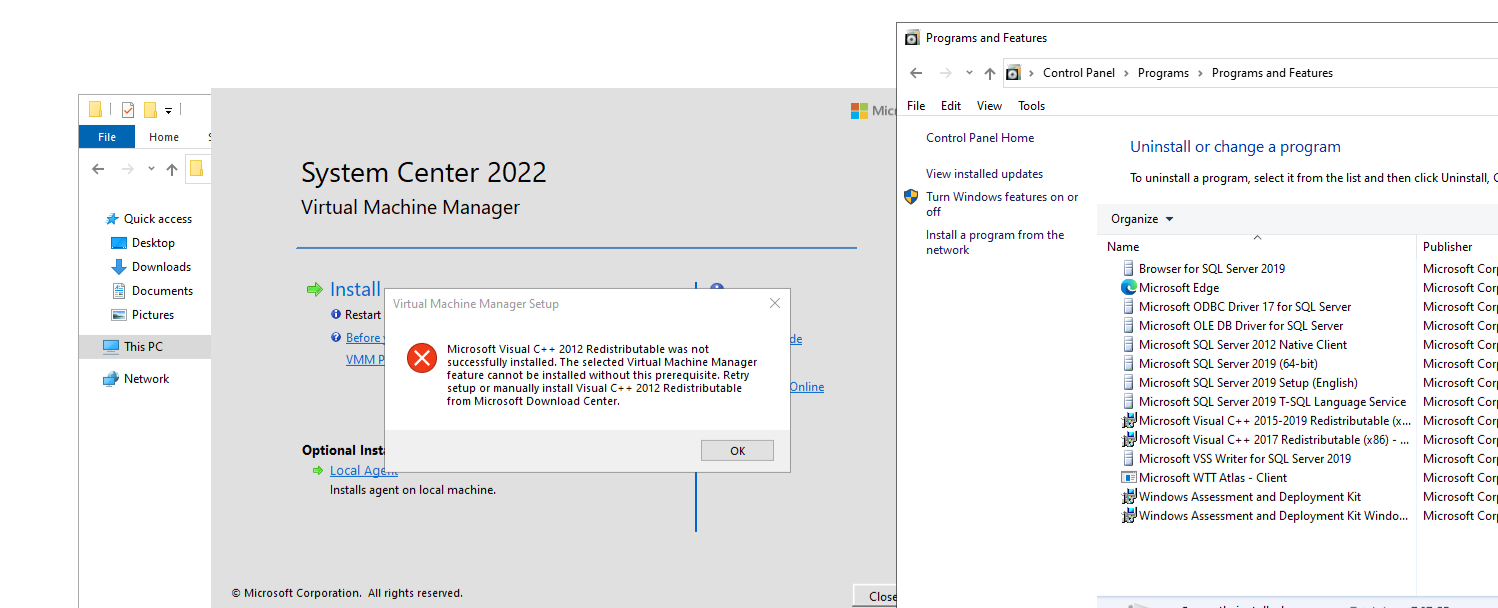
Во время установки VMM включает следующие правила брандмауэра. Эти правила остаются в силе, даже если вы позже удалите VMM.
Служба удаленного управления Windows
Стандартизированное управление хранилищами Windows
Примечание.
Если программа установки не завершится успешно, обратитесь к файлам журналов в папке %SYSTEMDRIVE%\ProgramData\VMMLogs . ПапкаProgramData является скрытой.
Установка VMM из командной строки
Вы можете установить VMM из командной строки. Установочный носитель .ini содержит файлы для всех компонентов VMM:
- VMServer.ini. Параметры сервера управления VMM.
- VMClient.ini. Параметры консоли VMM.
- VMServerUninstall.ini. Параметры удаления для сервера управления VMM.
Каждый из этих файлов содержит пары "ключ-значение" со значениями по умолчанию. Эти записи закомментированы. Удалите символ комментария (#) и измените значение.
- Измените
VMServer.iniфайл с параметрами в таблице ниже этой процедуры. - После изменения откройте командную строку с повышенными привилегиями и запустите setup.exe со следующими параметрами. Например, чтобы использовать
VMServer.iniфайл, хранящийся в C:\Temp с учетной записью администратора SQL Server contoso\SQLAdmin01 и учетной записью службы VMM contoso\VMMadmin14, используйте следующую команду: setup.exe /server /i /f C:\Temp\VMServer.ini /SqlDBAdminDomain contoso /SqlDBAdminName SQLAdmin01 /SqlDBAdminPassword password123 /VmmServiceDomain contoso /VmmServiceUserName VMMadmin14 /VmmServiceUserPassword password456 /IACCEPTSCEULAULA
VMServer.ini значения
| Параметр | Значения | По умолчанию |
|---|---|---|
| ProductKey | Ключ продукта в формате: xxxxx-xxxxx-xxxxx-xxxxx-xxxxx | xxxxx-xxxxx-xxxxx-xxxxx-xxxxx |
| UserName | Необязательное отображаемое имя пользователя, запустившего установку компонентов. UserName не является учетной записью пользователя для установки. | Администратор |
| CompanyName | Необязательное отображаемое имя для организации, которая установки компонентов. | Microsoft Corporation |
| ProgramFiles | Расположение для файлов VMM. | C:\Program Files\Microsoft System Center\диспетчер виртуальных машин |
| CreateNewSqlDatabase | 0: используется существующая база данных SQL Server. 1: создается новая база данных SQL Server. |
1 |
| SqlInstanceName | Имя для нового или существующего экземпляра SQL Server. | MICROSOFT$VMM$ |
| SqlDatabaseName | Имя новой или существующей базы данных SQL Server. | VirtualManagerDB |
| RemoteDatabaseImpersonation | 0. Не олицетворяйте учетную запись администратора для SQL Server. Пользователь, выполняющий setup.exe, должен быть администратором сервера, на котором размещается SQL Server. 1: олицетворение учетной записи администратора SQL Server выполняется с помощью предоставленных учетных данных. Пользователь, выполняющий setup.exe, должен предоставлять значения для параметров SqlDBAdminName, SqlDBAdminPassword и SqlDBAdminDomain. |
0 |
| SqlMachineName | Имя сервера, на котором размещается SQL Server. Не указывайте localhost. Вместо этого укажите фактическое имя компьютера. | <sqlmachinename> |
| (различные порты) | Порты, используемые VMM | IndigoTcpPort: 8100 IndigoHTTPSPort: 8101 IndigoNETTCPPort: 8102 IndigoHTTPPort: 8103 WSManTcpPort: 5985 BitsTcpPort: 443 |
| CreateNewLibraryShare | 0: используется существующий общий ресурс библиотеки. 1: создается новый общий ресурс библиотеки. |
1 |
| LibraryShareName | Имя общего ресурса для использования или создания. | MSSCVMMLibrary |
| LibrarySharePath | Расположение общего ресурса для использования или создания. | C:\ProgramData\Virtual Machine Manager Library Files |
| LibraryShareDescription | Описание общего ресурса. | Virtual Machine Manager Library Files |
| SQMOptIn | 0. Не выбирайте данные диагностики и использования. 1. Выберите данные диагностики и использования. |
1 |
| MUOptIn | 0. Не выбирайте Центр обновления Майкрософт. 1: использовать Центр обновления Майкрософт. |
0 |
| VmmServiceLocalAccount | 0. Используйте учетную запись домена для службы VMM (scvmmservice). 1. Используйте учетную запись локальной системы для службы VMM. Чтобы использовать учетную запись домена при запуске setup.exe, укажите значения для параметров VMMServiceDomain, VMMServiceUserName и VMMServiceUserPassword. |
0 |
| TopContainerName | Контейнер для распределенного управления ключами (DKM), например "CN=DKM,DC=contoso,DC=com". | VMMServer |
| HighlyAvailable | 0. Не устанавливайте как высокодоступную. 1: устанавливать высокий уровень доступности. |
0 |
| VmmServerName | Имя кластеризованной службы для высокодоступного сервера управления VMM. Не введите имя отказоустойчивого кластера или имя компьютера, на котором установлен высокодоступный сервер управления VMM. | <VMMServerName> |
| VMMStaticIPAddress | IP-адрес для кластеризованного имени службы для сервера управления VMM с высоким уровнем доступности, если вы не используете протокол конфигурации динамического узла (DHCP). Поддерживаются форматы IPv4 и IPv6. | <запятая-separated-ip-for-HAVMM> |
| Обновление | 0. Не обновляйте предыдущую версию VMM. 1: обновить с предыдущей версии. |
1 |
Параметры setup-exe
| Параметр | Сведения |
|---|---|
| /server | Указывает установку сервера управления VMM. |
| /i или /x | Указывает, следует ли установить (/i) или удалить (/x) сервер. |
| /f <имя файла> | Указывает INI-файл для использования. Убедитесь, что этот параметр указывает на правильный INI-файл. Если setup.exe не находит файл .ini, он выполняет установку с помощью собственных значений по умолчанию. |
| /VmmServiceDomain <domainName> | Указывает доменное имя для учетной записи, работающей под управлением службы VMM (scvmmservice). Используйте этот параметр, только если параметр VmmServiceLocalAccount в файле VMServer.ini имеет значение 0. |
| /VmmServiceUserName userName <> | Указывает имя пользователя для учетной записи, которая выполняет службу VMM (scvmmservice). Используйте этот параметр, только если параметр VmmServiceLocalAccount в файле VMServer.ini имеет значение 0. |
| Пароль /VmmServiceUserPassword <> | Указывает пароль для учетной записи, работающей под управлением службы VMM (scvmmservice). Используйте этот параметр, только если параметр VmmServiceLocalAccount в файле VMServer.ini имеет значение 0. |
| /SqlDBAdminDomain <domainName> | Указывает имя домена для учетной записи администратора базы данных SQL Server. Используйте этот параметр, если текущий пользователь не имеет прав администратора на SQL Server. |
| /SqlDBAdminName userName <> | Указывает имя пользователя для учетной записи администратора для базы данных SQL Server. Используйте этот параметр, если текущий пользователь не имеет прав администратора на SQL Server. |
| Пароль /SqlDBAdminPassword <> | Указывает пароль для учетной записи администратора базы данных SQL Server. Используйте этот параметр, если текущий пользователь не имеет прав администратора на SQL Server. |
| /IACCEPTSCEULA | Означает принятие условий лицензионного соглашения на использование программного обеспечения корпорации Майкрософт. Это обязательный параметр. Например, чтобы использовать файл VMServer.ini, хранящийся в C:\Temp с учетной записью администратора SQL Server contoso\SQLAdmin01 и учетной записью службы VMM contoso\VMMadmin14, используйте следующую команду: setup.exe /server /i /f C:\Temp\VMServer.ini /SqlDBAdminDomain contoso /SqlDBAdminName SQLAdmin01 /SqlDBAdminPassword password123 /VmmServiceDomain contoso /VmmServiceUserName VMMadmin14 /VmmServiceUserPassword password456 /IACCEPTSCEULA |
Удаление VMM или консоли VMM
Убедитесь, что консоль VMM и командная оболочка VMM закрыты.
На компьютере, на котором установлен сервер управления VMM, нажмите кнопку "Пуск", а затем выберите панель управления.
В разделе "Программы" выберите " Удалить программу". В разделе "Имя" щелкните правой кнопкой мыши Microsoft System Center диспетчер виртуальных машин.
На странице "Что хотите сделать?", выберите "Удалить функции".
На странице "Выбор компонентов", чтобы удалить, установите флажок сервера управления VMM и нажмите кнопку "Далее". Если вы хотите удалить консоль VMM, установите флажок консоли VMM.
Примечание.
При развертывании VMM с высоким уровнем доступности необходимо удалить сервер VMM и консоль VMM.
На странице параметров базы данных выберите, нужно ли сохранить или удалить базу данных VMM, а при необходимости — учетные данные для базы данных, а затем нажмите кнопку "Далее".
На странице "Сводка" просмотрите выбранные элементы и выберите "Удалить". Откроется страница "Удаление компонентов" и отображается ход удаления.
После удаления сервера управления VMM на странице " Выбранные функции" нажмите кнопку "Закрыть".
Следующие правила брандмауэра, которые были включены во время установки VMM, остаются в силе после удаления VMM:
Удаленное управление файловым сервером
Правила брандмауэра по управлению хранилищем на основе стандартов Windows
При успешном завершении установки обратитесь к файлам журнала в папке %SYSTEMDRIVE%\ProgramData\VMMLogs . ПапкаProgramData является скрытой.
Удаление VMM из командной строки
Чтобы удалить VMM, измените файл VMServerUninstall.ini , как описано. Затем выполните setup.exe для удаления. Например, чтобы удалить файл ini, хранящийся в C:\Temp с учетной записью contoso. Тип SQLAdmin01: setup.exe /server /x /f C:\Temp\VMServerUninstall.ini /SqlDBAdminDomain contoso /SqlDBAdminName SQLAdmin01 /SqlDBAdminPassword password123
VMServerUnisntall.ini
| Вариант | Details | Default value |
|---|---|---|
| RemoteDatabaseImpersonation | 0: локальная установка SQL Server. 1: удаленная установка SQL Server. При запуске команды setup.exeследует задать значения параметрам SqlDBAdminName, SqlDBAdminPassword, и SqlDBAdminDomain , если пользователь, запускающий setup.exe , не является администратором SQL Server. |
0 |
| RetainSqlDatabase | 0: удалить базу данных SQL Server. 1. Не удаляйте базу данных SQL Server Чтобы удалить базу данных SQL Server при запуске setup.exe, укажите значение для параметров SqlDBAdminName, SqlDBAdminPassword и SqlDBAdminDomain, если пользователь, выполняющий установку, не является администратором SQL Server. |
0 |
| ForceHAVMMUninstall | 0. Не принудительно удалите, если setup.exe не удается проверить, является ли этот узел конечным узлом высокодоступной установки. 1: принудительное удаление. |
Поддержка учетной записи gMSA
Учетная запись управляемой службы группы (gMSA) помогает повысить уровень безопасности и обеспечивает удобство с помощью автоматического управления паролями, упрощенного управления именем субъекта-службы и возможностью делегирования управления другим администраторам.
В VMM поддерживается использование учетных записей gMSA для учетной записи службы сервера управления.
Примечание.
gMSA при использовании в качестве учетной записи службы VMM необходимо входить в систему в качестве службы и заменять разрешения маркера уровня процесса.
Необходимые условия
Ознакомьтесь с этой статьей и создайте gMSA в соответствии с рекомендациями, доступными в этой статье.
Убедитесь, что на серверах, на которых установлена служба управления VMM, есть разрешения на получение пароля учетной записи gMSA.
Примечание.
При создании gMSA не нужно указывать имя субъекта-службы. Служба VMM задает соответствующее имя субъекта-службы в gMSA.
Выполните следующие действия.
Запустите установку VMM.
На странице конфигурации учетной записи службы выберите групповую управляемую учетную запись службы в качестве параметра для учетной записи службы VMM.
Введите сведения о учетной записи gMSA в формате учетной записи Domain\gMSA.